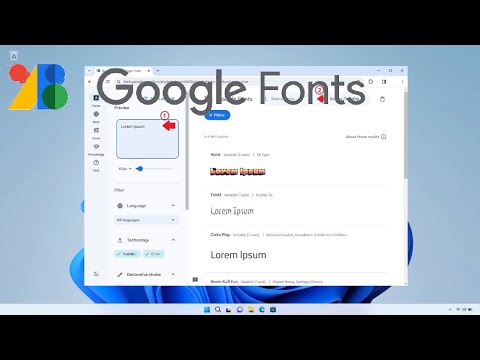Scopri come installare un nuovo font sul tuo computer. Scegli tra migliaia di font gratuiti per dare un tocco di originalità ai tuoi progetti
di Antonio Lamorgese
Forse non sai che puoi personalizzare il tuo sistema operativo con nuovi font. Installare nuovi font sul tuo computer è il sistema migliore per dare un tocco di originalità ai tuoi documenti, presentazioni multimediali e progetti creativi di ogni genere. In questa guida dettagliata, ti accompagnerò passo-passo nel processo di installazione di un nuovo font su Windows e MacOS utilizzando il portale Google Fonts, dove potrai trovare una vasta libreria di font gratuiti e open-source.
1. Scegliere un font su Google Fonts
Come ti ho già anticipato per poter scegliere il font più adatto alle tue esigenze devi recarti sul portale Google Fonts, raggiungibile cliccando su questo link. Innanzitutto come puoi vedere in figura al punto “1”, puoi digitare del testo per verificare come viene visualizzato dal nuovo font che desideri installare. Nella casella di testo, raffigurata al punto “2” in figura, puoi digitare le iniziali del font che desideri installare.
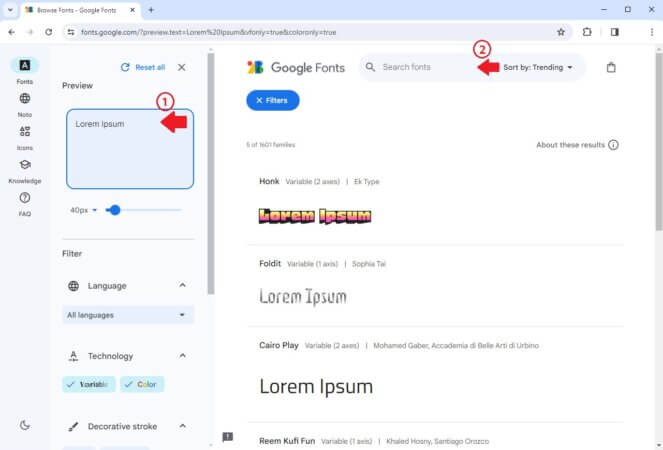
1.1 Esplora la libreria di font
Usa la barra di ricerca, presente sul portale “Google Fonts” per cercare un font specifico che più si addice alle tue esigenze. Per cercare il tuo font puoi sfruttare i filtri per stile, categoria e lingua. Sfoglia le collezioni restituite da Google Fonts per trovare ispirazione sfogliando i font elencati sul portale.
1.2 Come scegliere un font che ti piace
Clicca sul nome del font per visualizzare la sua pagina di dettaglio. Leggi la descrizione del font per conoscere le sue caratteristiche e visualizza l’anteprima del font per vedere come appare nelle diverse combinazioni di lettere, numeri e simboli.
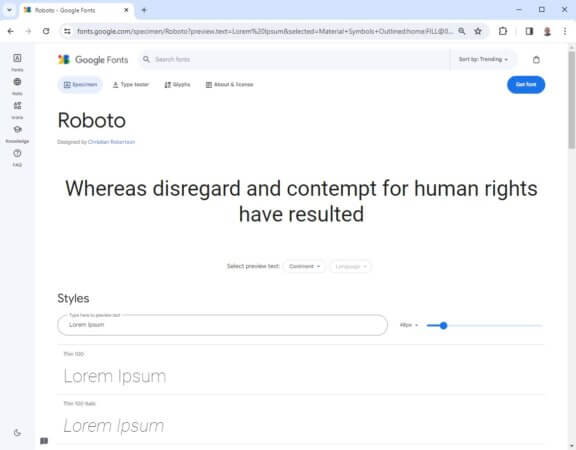
2. Scaricare il font
Clicca sul pulsante “Get Font” e successivamente clicca su “Download All” per scaricare i file del font. In base al font, i file potrebbero essere compressi in un archivio ZIP. In questo caso, estrai i file usando un programma come WinRAR o 7-Zip.
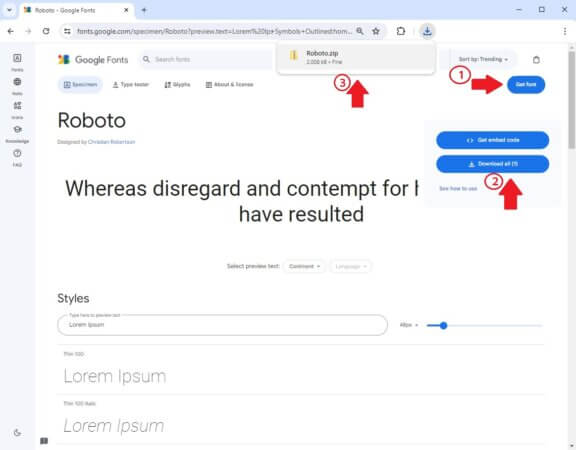
3. Installare il nuovo font
Una volta terminato il download del font puoi installarlo sul tuo computer. L’operazione è semplicissima ed è effettuabile anche da utenti con pochissima esperienza. A tal proposito, per installare il tuo nuovo font, non ti rimane che sfogliare la cartella decompressa ottenuta dal download, clicca due volte su ogni file presente al suo interno, solitamente con estensione “.ttf” per i font TrueType oppure “.otf” per i font OpenType, e successivamente clicca sul pulsante “installa” come evidenziato in figura.
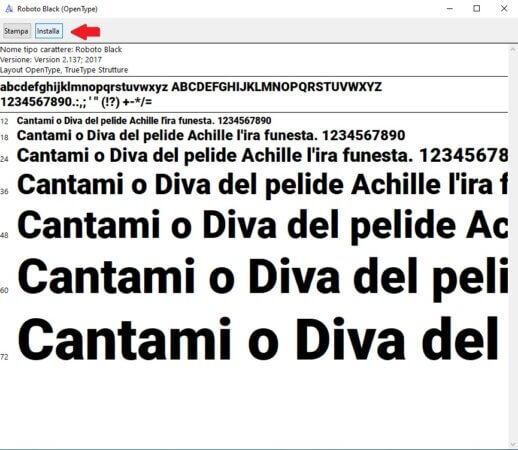
4. Verificare l’installazione del font
Per verificare la presenza del nuovo font sul tuo computer non ti rimane che controllare l’elenco dei font disponibili. Il nuovo font dovrebbe essere presente nella lista. Ad esempio apri “Word” e clicca sulla casella a discesa di selezione dei font disponibili. Il font installato dovrebbe essere presente in elenco.
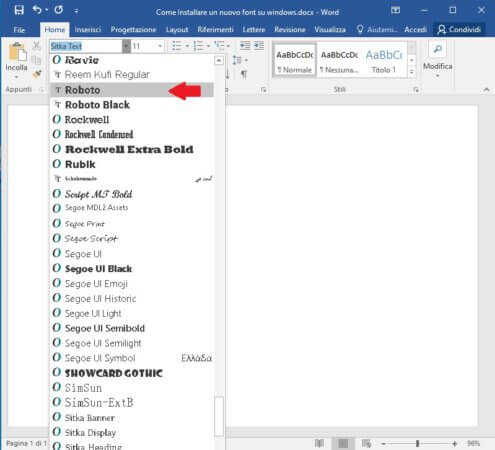
Leggi anche: Come mettere in sicurezza il tuo account GMail con l’autenticazione a due fattori
5. Conclusione
Installare un nuovo font su Windows è un processo semplice e veloce che può dare un tocco di originalità ai tuoi progetti. Grazie a Google Fonts, hai accesso a una libreria vastissima di font gratuiti e di alta qualità che puoi utilizzare per dare sfogo alla tua creatività.
Installare un nuovo font può essere un modo divertente per cambiare l’aspetto del tuo PC e rendere i tuoi documenti e progetti più accattivanti.
Domande Frequenti
– Vai su Google Fonts: https://fonts.google.com/
– Scegli il font che desideri installare: Scorri la libreria o cerca un font specifico.
– Clicca sul pulsante “Aggiungi alla collezione”: Lo trovi nella scheda del font.
– Clicca sul pulsante “Scarica”: Lo trovi nella scheda “Collezione”.
– Apri il file scaricato: Di solito è un file ZIP.
– Estrai i file del font: I file del font sono in formato .ttf o .otf.
– Installa i file del font: Fai clic destro su ogni file e scegli “Installa”. Oppure trascina i file nella cartella C:\Windows\Fonts.
– Apri il pannello di controllo di Windows.
– Vai su “Aspetto e personalizzazione”.
– Clicca su “Caratteri”.
– Cerca il font che hai installato.
Se il font è presente nell’elenco, significa che è stato installato correttamente.
Oltre a Google Fonts, puoi trovare altri font gratuiti su siti web come:
https://www.dafont.com/
https://www.fontsquirrel.com/
https://www.1001fonts.com/
https://www.fontspace.com/